Терминальный сервер 2012
Терминальный сервер 2012
Актуально для всех версий Windows Server 2003/2008/2008 R2/2012/2016. Установка роли «Службы терминалов» Подопытным сервером выступит Windows Server 2008 R2. Активируем терминальный сервер и получим клиентские лицензии CAL на пользователя. Первым делом добавляем роли нашему серверу. Сильно подробно расписывать не буду - тут все просто.
Диспетчер сервера -> Роли -> Добавить роль -> Службы терминалов В списке «Службы роли» отмечаем Сервер терминалов и Лицензирование служб терминалов Этого вполне достаточно для поддержания базовой функциональности терминального сервера.
В процессе установки вам потребуется выбрать метод проверки подлинности - требовать проверку подлинности на уровне сети или нет. Включение проверки (рекомендуемое) обеспечит повышенную безопасность, но в этом режиме к серверу не смогут подключаться пользователи с устаревшими клиентами (rdp 5.х и ниже).
Осталось определиться с режимом лицензирования: «на пользователя» или «на устройство». Лицензии «на пользователя» следует выбирать в случае, когда пользователи не привязаны к конкретному компьютеру, требуется доступ к серверу как из корпоративной сети, так и из удаленной (дом, другой офис). В противном случае, выбирайте лицензии «на устройство».
Активация сервера лицензий терминалов
Идем в Диспетчер лицензирования удаленные рабочих столов -> Активировать сервер.
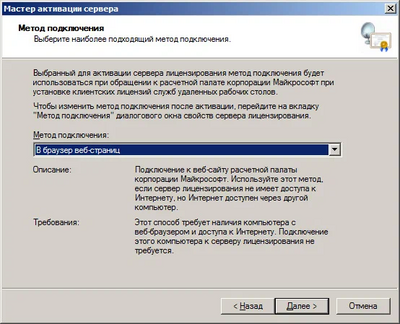 Выбираем метод подключения «В браузере веб-страниц
Выбираем метод подключения «В браузере веб-страниц
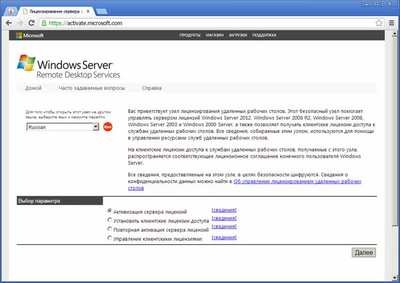 Узел лицензирования удаленных рабочих столов: https://activate.microsoft.com/
Узел лицензирования удаленных рабочих столов: https://activate.microsoft.com/
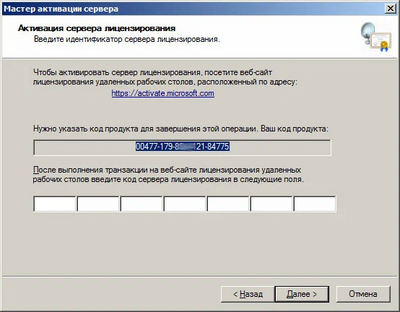 В предложенной форме необходимо заполнить поля, помеченные (*). Product ID указан в мастере активации, остальные поля заполняем любой лабудой, (например Шариков Полиграф Полиграфович, компания «Рога и Копыта»).
В предложенной форме необходимо заполнить поля, помеченные (*). Product ID указан в мастере активации, остальные поля заполняем любой лабудой, (например Шариков Полиграф Полиграфович, компания «Рога и Копыта»).
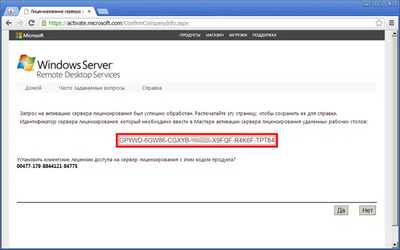 Если все сделано правильно, то мы получим необходимый license server ID. Скопируйте его в буфер обмена. Сайт https://activate.microsoft.com/ закрывать пока не нужно, он нам еще пригодится для получения клиентских лицензий (CALs).
Если все сделано правильно, то мы получим необходимый license server ID. Скопируйте его в буфер обмена. Сайт https://activate.microsoft.com/ закрывать пока не нужно, он нам еще пригодится для получения клиентских лицензий (CALs).
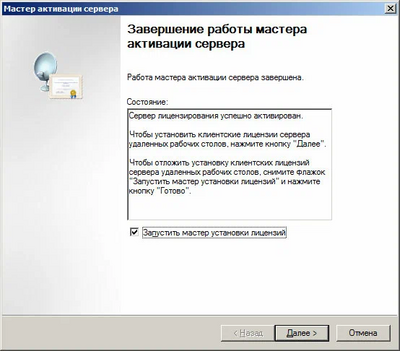 Получение клиентских лицензий (CALs)
Ну вот мы и добрались до самого интересного...
Получение клиентских лицензий (CALs)
Ну вот мы и добрались до самого интересного...
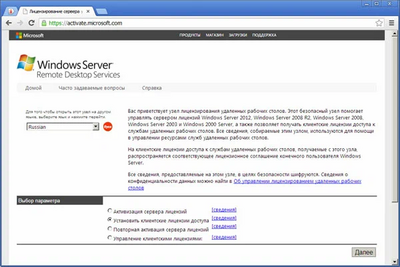 Переходим на уже знакомый нам узел лицензирования Microsoft, где на этот раз выбираем Установить клиентские лицензии доступа.
Переходим на уже знакомый нам узел лицензирования Microsoft, где на этот раз выбираем Установить клиентские лицензии доступа.
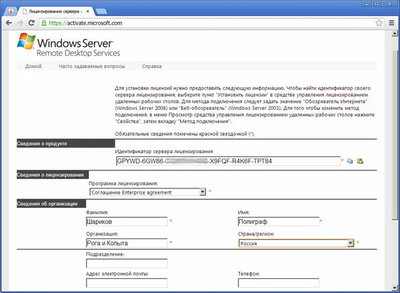 Снова заполнить поля, помеченные (*) той же лабудой, что и первый раз. Вставляем License Server ID, в качестве программы лицензирования (License Program) выбираем Enterprise agreement (! иначе не прокатит).
Снова заполнить поля, помеченные (*) той же лабудой, что и первый раз. Вставляем License Server ID, в качестве программы лицензирования (License Program) выбираем Enterprise agreement (! иначе не прокатит).
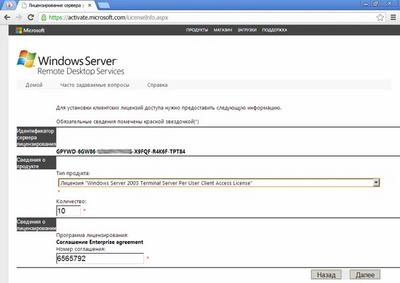 Внимательно выбираем нужные нам лицензии и их количество (определялись ранее. в примере выбор на пользователя):
Внимательно выбираем нужные нам лицензии и их количество (определялись ранее. в примере выбор на пользователя):
Тип продукта - Windows Server 2008 Terminal Server Per User Client Access License (для Windows Server 2003 - Windows 2003 Terminal Server Per User Client Access License)
Соглашение Enterprise agreement - 6565792, 5296992, 3325596 или любой другой, найденный в сети.
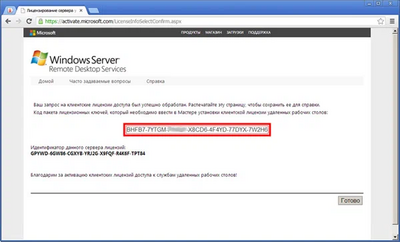 Ну вот мы и получили нужные нам клиентские лицензии. Поздравляю!
Ну вот мы и получили нужные нам клиентские лицензии. Поздравляю!
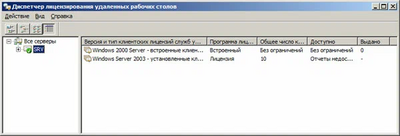 Собственно, теперь мы имеем полноценный активированный сервер терминалов. При желании можно добавить WEB-доступ, установив дополнительную роль.
Файл:B11.png
Лицензии получены
Собственно, теперь мы имеем полноценный активированный сервер терминалов. При желании можно добавить WEB-доступ, установив дополнительную роль.
Файл:B11.png
Лицензии получены
